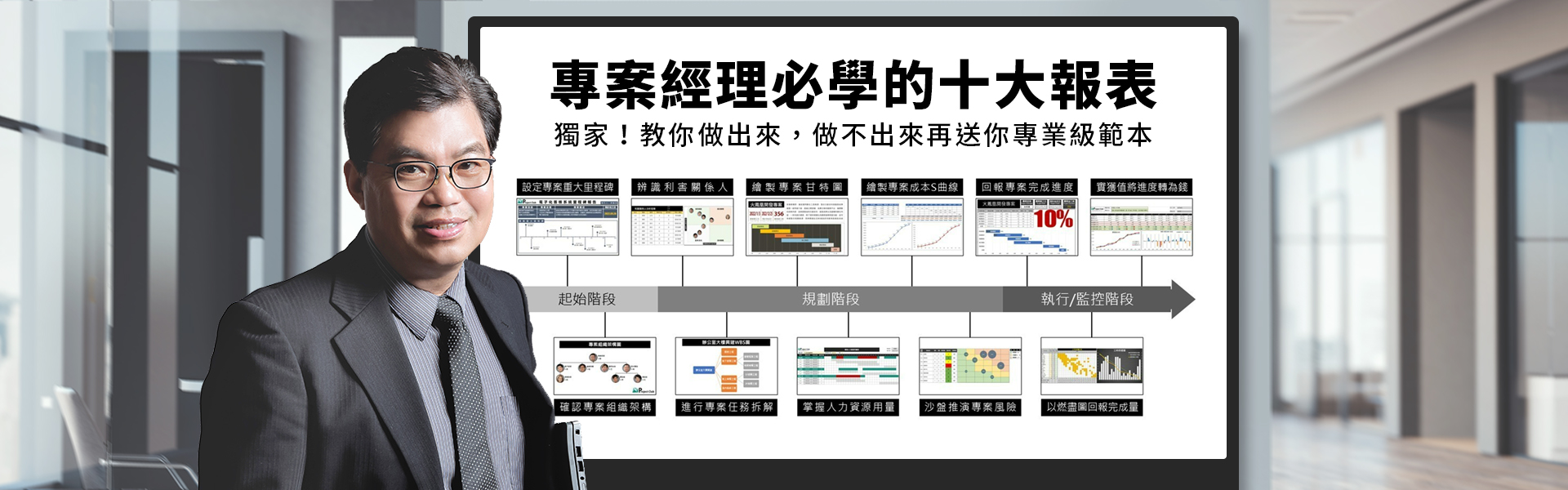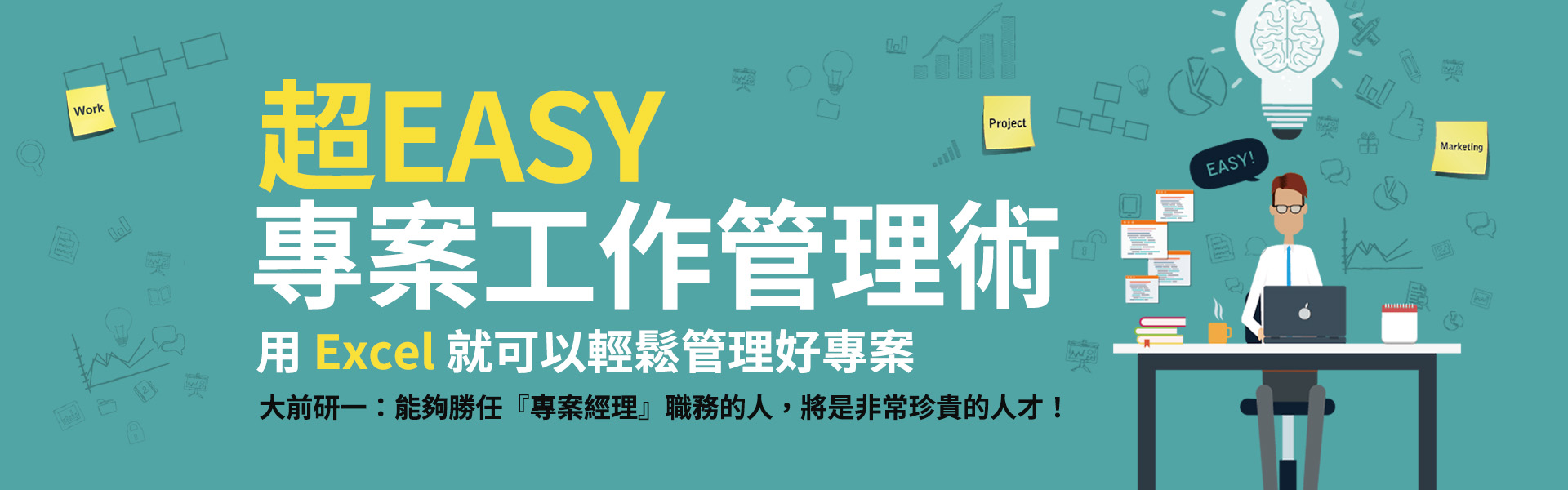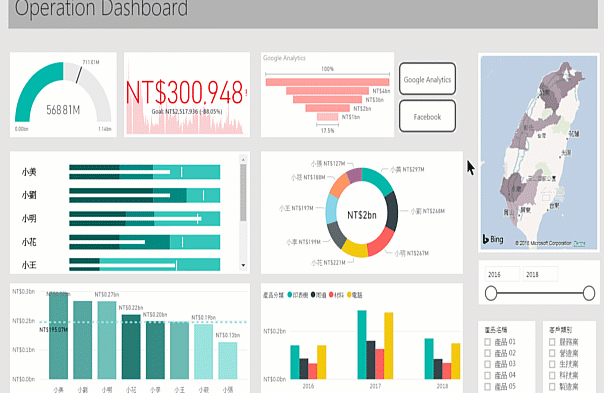針對比較複雜或大型或是正式的專案,結合Microsoft Project Server或是Project Online的專案協同合作解決方案是最佳的選擇,該方案不僅提供資源集中管控,當我們進行任務進度回報時還會結合審批的機制,不僅如此,結合電子郵件系統,Project Server或是Project Online還可以在任務快開始或是到期的前幾天自動提醒該任務的負責人,同時,專案經理也可以透過相同的方式提醒小組成員們有哪些任務需要進行並進行任務狀態的回報。
針對比較複雜或大型或是正式的專案,結合Microsoft Project Server或是Project Online的專案協同合作解決方案是最佳的選擇,該方案不僅提供資源集中管控,當我們進行任務進度回報時還會結合審批的機制,不僅如此,結合電子郵件系統,Project Server或是Project Online還可以在任務快開始或是到期的前幾天自動提醒該任務的負責人,同時,專案經理也可以透過相同的方式提醒小組成員們有哪些任務需要進行並進行任務狀態的回報。
接著說明如何與Project Server 或Project Online進行專案連結與任務回報:
首先,我們需要先在Microsoft Project 專業版中設定登入到Project Server 或是Project Online的帳戶,方法為:
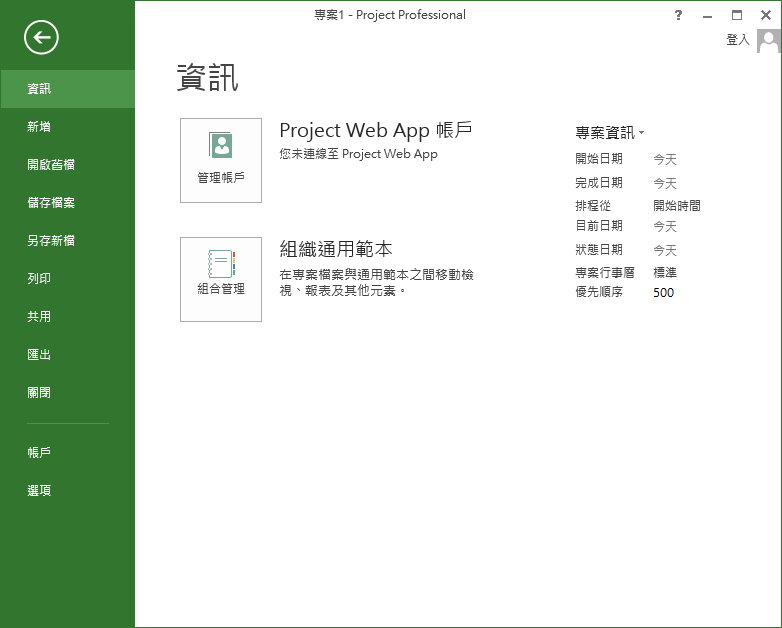
3.接著,設定Project Server 或是Project Online的URL 位置,並設定是否要成為預設帳戶。
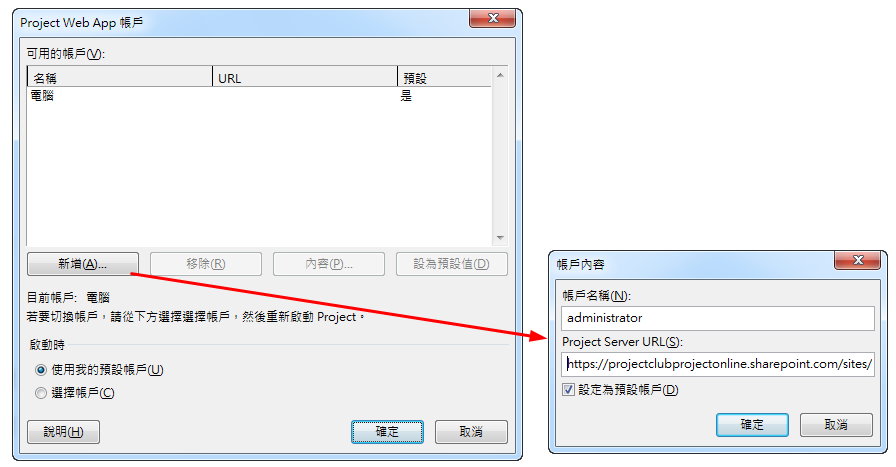
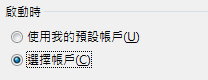
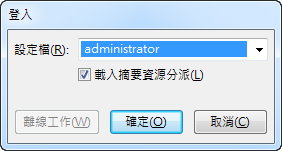
一旦我們成功的與Microsoft Project Server或是Project Online連結後,下回開啟Project 時在[檔案]標籤的[新增]處,便會找到[企業]的標籤。
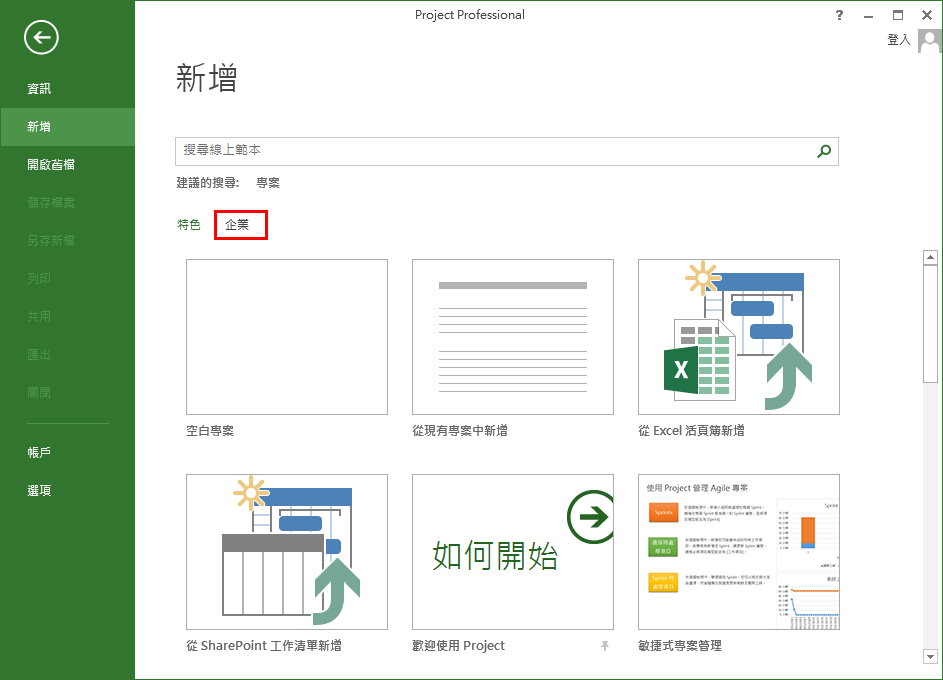
此外,在[開啟舊檔]也會多了[Project Web App]
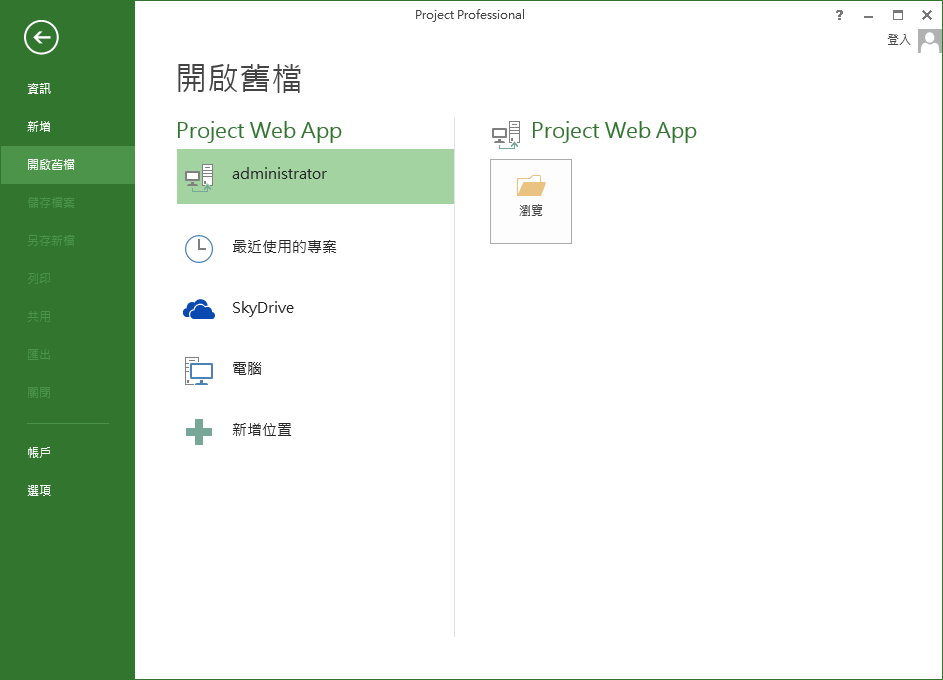
最後在[另存新檔]時,原先的[與SharePoint任務清單同步]的功能將會消失,相對的,則多了[Project Web App]的功能,由於Project Server 或Project Online的協同合作功能為基於SharePoint Server or SharePoint Online架建的完整專案管理解決方案,因此,當企業有了Project Server或使用Project Online時,系統便會直接與[Project Web App]相互連結。
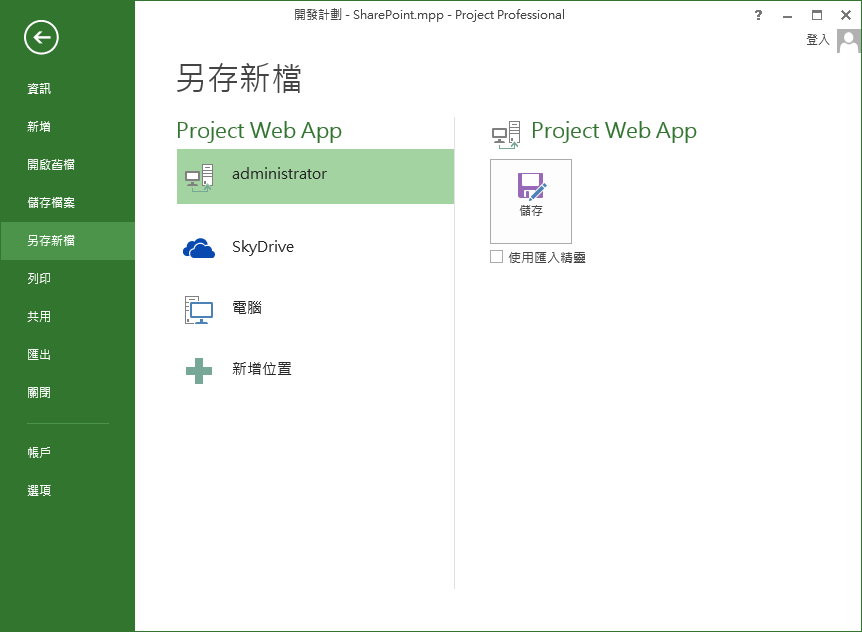
(連線到Project Server/Project Online 的狀況)
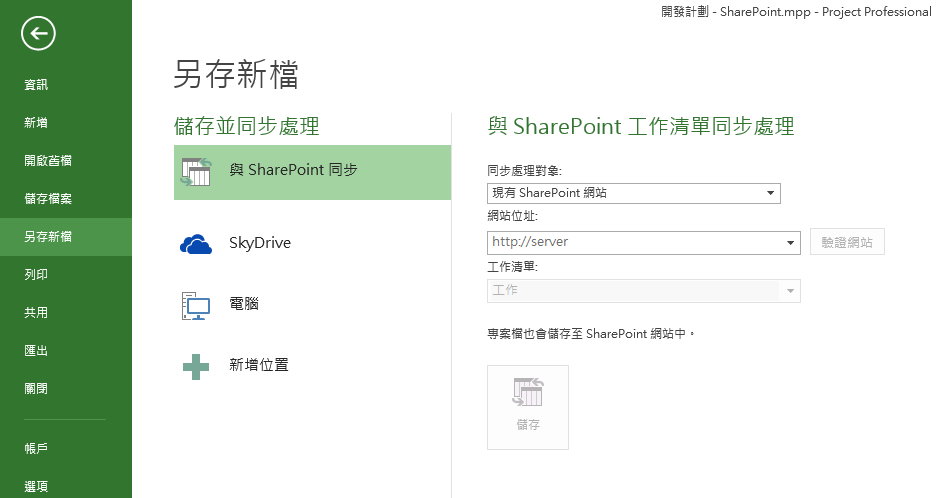
(離線時另存新檔為與SharePoint 同步)
因此,除非我們以離線的方式登入,否則,系統將會主動關閉與SharePoint 工作清單同步的功能!